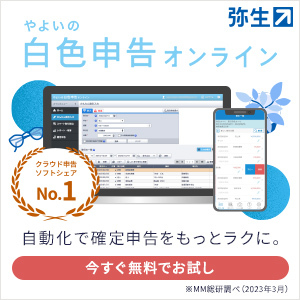やよいの青色申告・確定申告
今年初めて青色申告を行いましたが、やよいの青色申告のおかげで何事もなく終了しました。手順通り行えば何ら難しいことはありません。
今回は躓いてしまった箇所と、その後の帳簿保存についてまとめました。

確定申告の操作
はっきり言って説明することはほとんどありません。順序の番号がわかりやすく振ってあるので、その通りにやれば問題ありません。
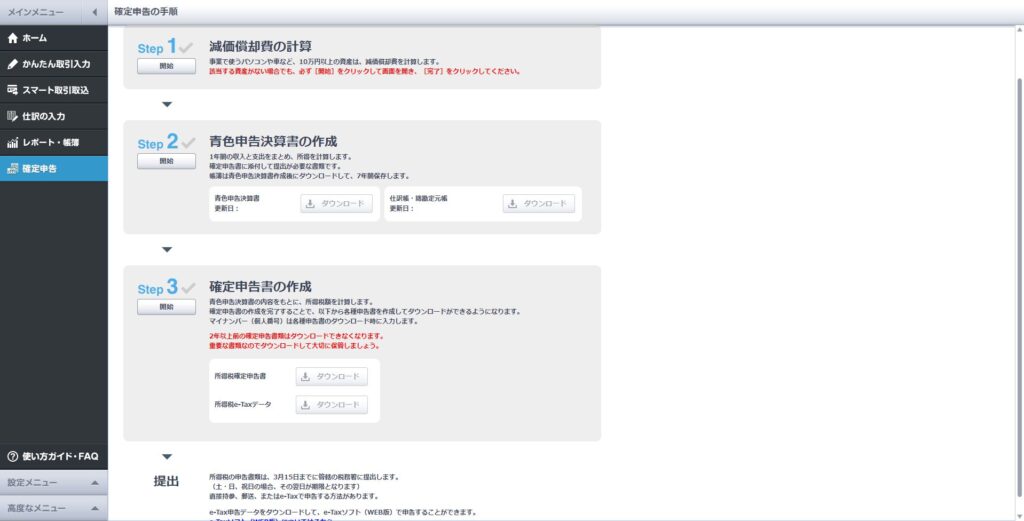
私は減価償却がないので(画面の通りない場合も完了を操作する必要あり)、青色申告決算書からの作業になります。特筆する点は「家事按分」をここで入力するので、入力する必要がある場合は、参照するデータなどを用意しておく必要があります。
マイナンバーカードを使う場合はモジュールが必要
マイナンバーカード方式で申告している人がどれだけいるか…とも思いますが、マイナンバーカード方式の場合、国が用意しているソフト(例えばJPKI利用者ソフトなど)のほかに、(やよいの)確定申告モジュールが必要となります。こちらも手順の通りやれば特に問題ありません。
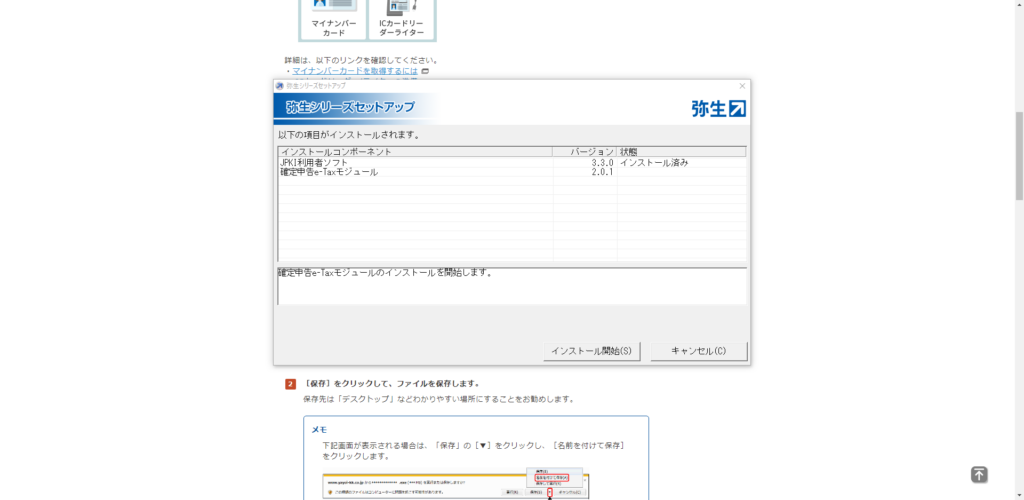
マイナンバーカード絡みの記事に興味があれば参考まで。
体験談2(特別低額給付金)・体験談3(現況届)・体験談4(ワンストップサービス)
単純ミスに注意
順調に進んでいましたが、最後のデータ送信でエラー。
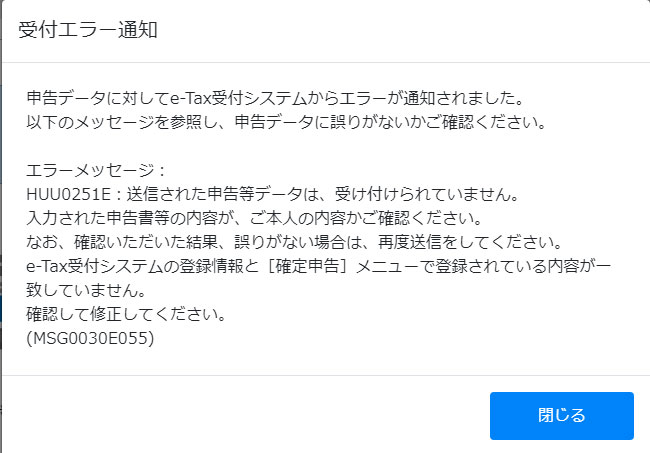
とても単純なミスです。やよいの青色申告で入力していた「自分の生年月日」が間違えていました。こういうところが間違っていても進まないので注意です。(こういうのって紙の申告書を使って申告している人が、生年月日を間違えるとどうなるのだろうか…という疑問も。やっぱり税務署から連絡が来るのでしょうか)
それっぽく印刷しておく
帳簿は7年間保管しなければなりません。単純に印刷してファイルに綴じておけばいいのですが、せっかくなのでルーズリーフにでも印刷して帳簿っぽくしてみました。
私はマルマン製を使用しました。紙がしっかりしていて裏側に印刷した文字が透けないのでおススメです。
ルーズリーフも通常のA4サイズの用紙と大きさが変わらないので、そのままトレイに入れて印刷できます。プリンター導入時の記事はこちら。

ですが、そのまま印刷すれば以下の通り。そりゃそうです。余白を設定しましょう。
これは好みの問題だと思いますが帳簿に限った話ではなく、ドキュメントの余白について、「ソフト側で左側に余白を設定する方法」と「ソフト側では左右均等に余白を設定しプリンターやコピー機で余白を設定する方法」があるかと思います。ほとんどの人が前者の方法ではないでしょうか。
私も以前勤めていた会社がそうでしたが、片面印刷が主流の会社だったため、左側だけ余白を設定したファイルが多く、両面印刷すると裏面がずれるということが頻発していました。もちろんワードで表裏、それぞれ余白を設定する方法はありますが浸透していませんでした。
その経験から、ワードなどドキュメントを作成するときは、ひとまず左右均等に設定し余白(=綴じしろ)はプリンターにやらせるというのが私の方法です。
今回は綴じしろ5㎜で設定しました。
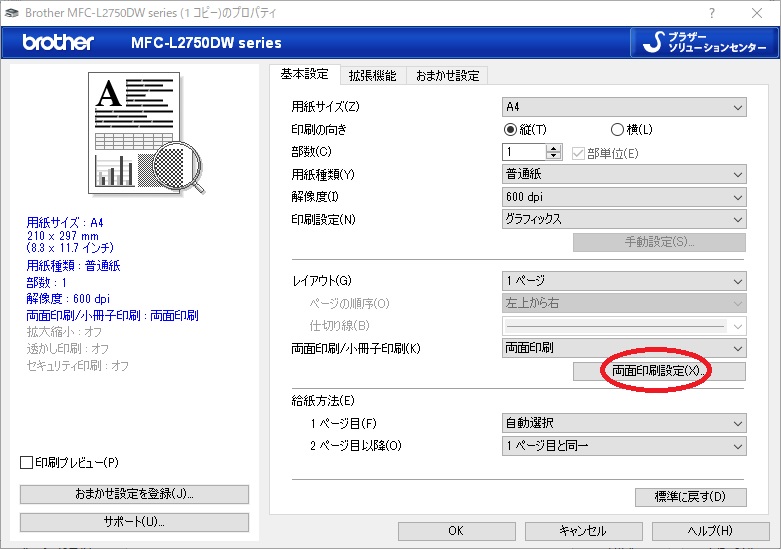
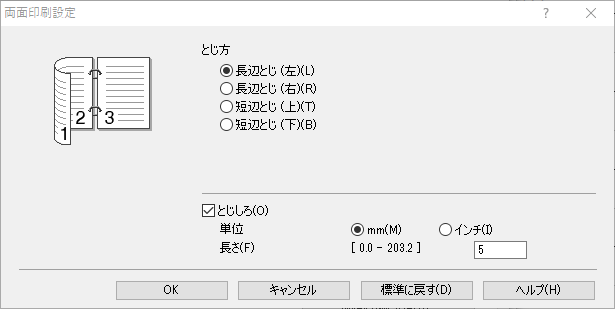
これで印刷したものが次の通りです。表裏それぞれずれて、単純に印刷したときよりスッキリしました。
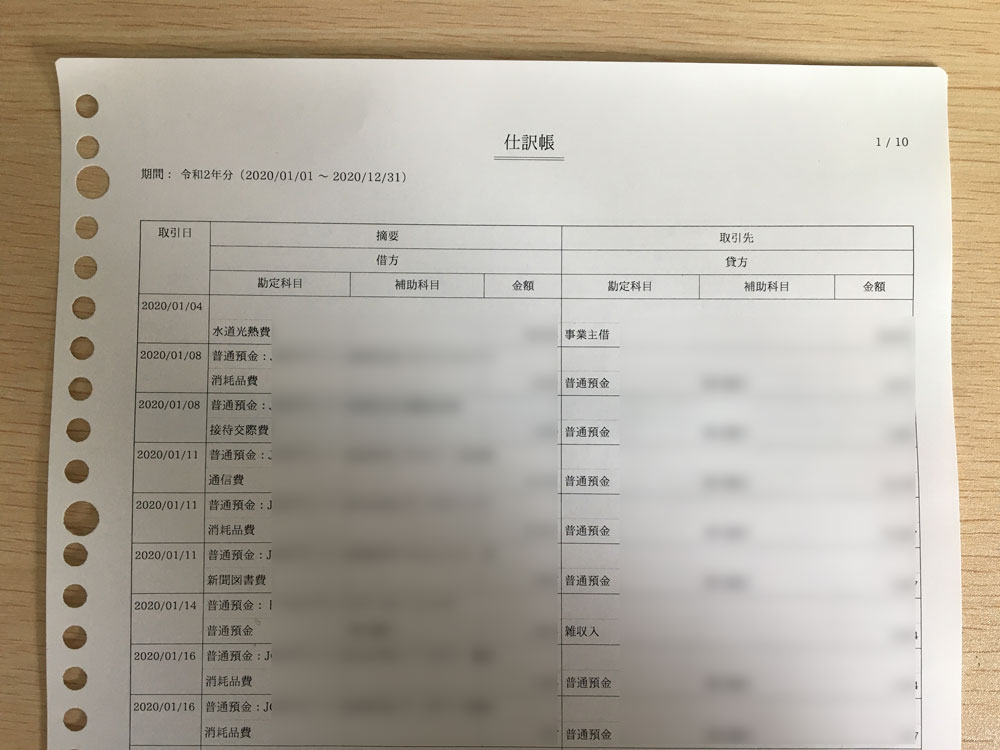
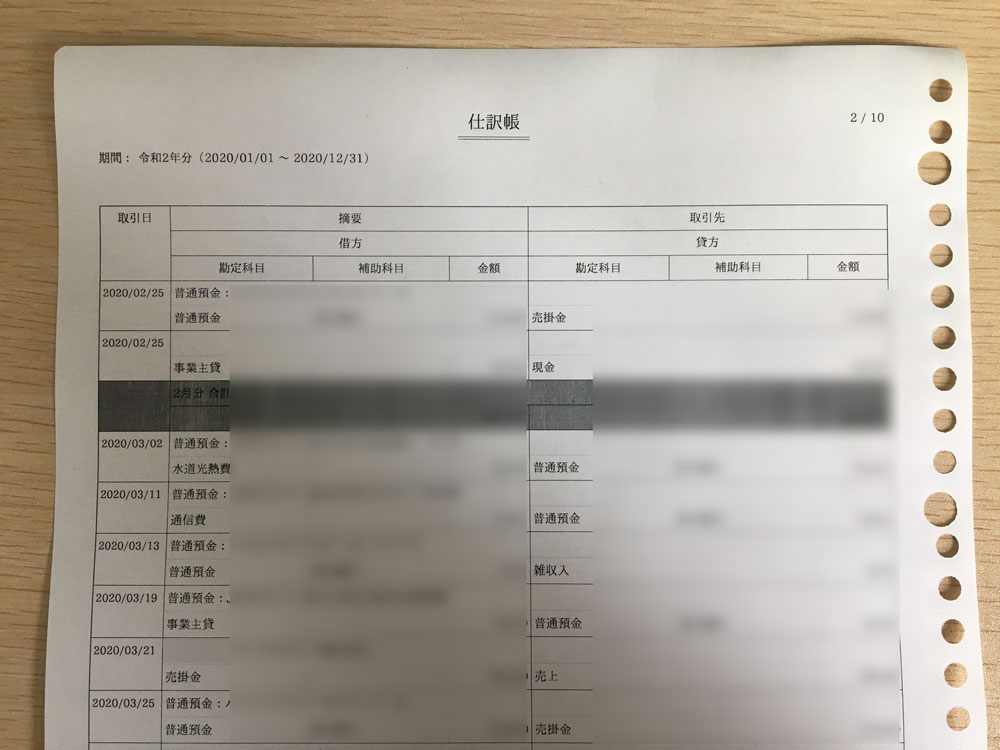
まとめ
ほとんど躓かなかったやよいの青色申告でした。帳簿の印刷も参考までに。ほかのドキュメントでも使える技です。
また、今年も確定申告の期限が例年より1か月延長しています。TVCMでも芳根京子さんが言っていますが「確定申告忘れてた!?」という方、是非「やよいの青色申告」をお勧めします。